DirectX问题导致游戏无法玩?5招快速解决
时间:2025-07-31 21:33:30 131浏览 收藏
本篇文章给大家分享《DirectX错误无法玩游戏?5招轻松解决》,覆盖了文章的常见基础知识,其实一个语言的全部知识点一篇文章是不可能说完的,但希望通过这些问题,让读者对自己的掌握程度有一定的认识(B 数),从而弥补自己的不足,更好的掌握它。
在体验电脑游戏时,遇到 DirectX 错误并不少见。这类问题常常导致游戏无法启动,或在运行过程中出现闪退、卡顿等异常情况。那么,当出现 DirectX 错误时该如何应对?以下是几种实用的解决方法,助你快速恢复游戏的正常运行。

一、确认 DirectX 版本是否匹配
首要任务是确认你的操作系统与游戏所需的 DirectX 版本相兼容。不同游戏对 DirectX 的版本要求各异,尤其是较老的游戏可能仅支持早期版本。
应对措施:
1. 按下 Win + R 组合键,输入 dxdiag 后回车,打开 DirectX 诊断工具,查看当前系统所安装的 DirectX 版本。
2. 若发现版本不匹配,建议通过官方或可信渠道下载并安装对应版本的 DirectX 运行库。
二、升级显卡驱动
显卡驱动的完整性与版本新旧,直接影响 DirectX 的运行效果。若驱动过时或损坏,可能导致 DirectX 功能异常,从而引发错误提示。
解决方式:
为避免手动查找驱动的繁琐,可借助“驱动人生”等自动化工具完成驱动更新。
1. 启动驱动人生,点击“立即扫描”,软件将自动识别系统中需要更新或缺失的驱动。
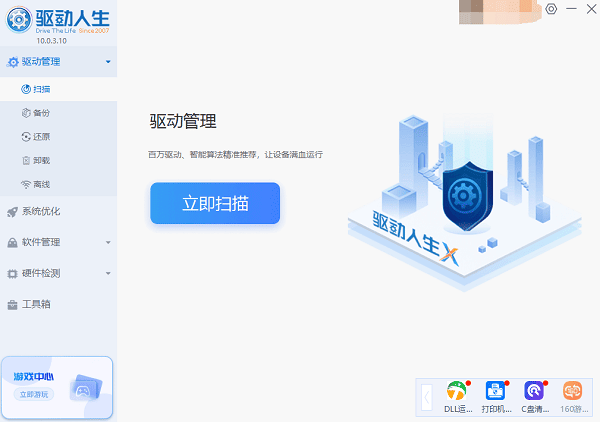
2. 找到显卡驱动项,点击“升级驱动”,程序将自动完成下载与安装流程。
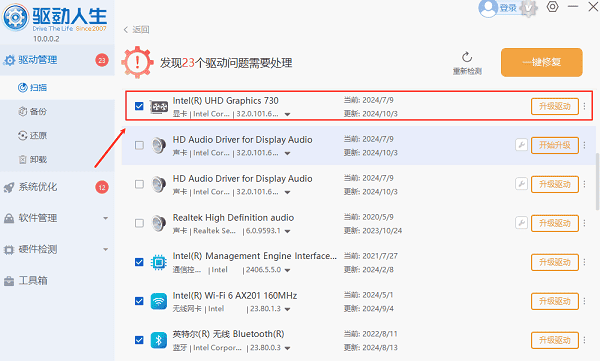
三、重新安装 DirectX 运行库
若系统中的 DirectX 文件受损或缺失,游戏可能无法正常加载。此时,重新安装 DirectX 是一个有效的修复手段。
操作步骤:
推荐使用“星空运行库修复大师”这一专业工具,可精准检测并修复 DirectX 及相关运行库问题。
1. 打开星空运行库修复大师,点击主界面上的“扫描”按钮,等待系统自动检测问题。
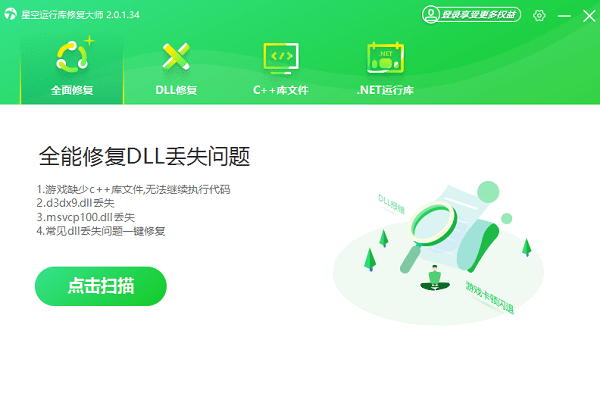
2. 扫描完成后,工具会列出缺失或异常的运行库组件,点击“立即修复”即可自动补全。
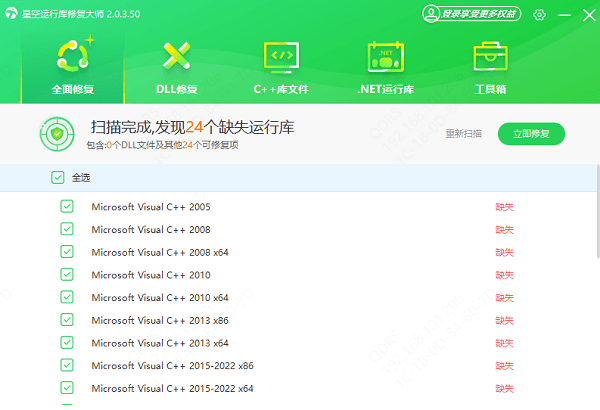
3. 修复结束后,重新启动游戏,确认问题是否已排除。
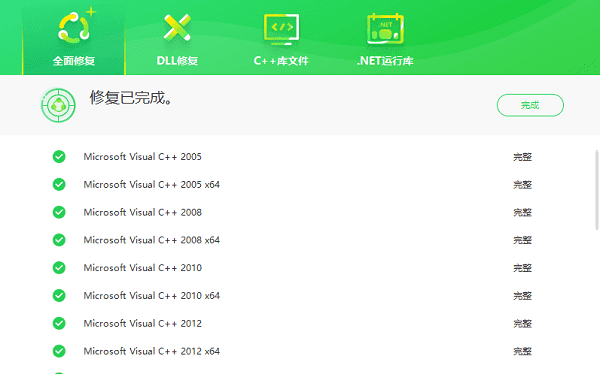
四、更新 Windows 系统
系统更新往往包含对 DirectX 的关键修复补丁,保持操作系统最新有助于避免兼容性问题。
处理方法:
1. 进入系统“设置”界面,选择“更新与安全”,点击“检查更新”,安装所有可用更新。
2. 完成更新后重启电脑,再次尝试运行游戏。
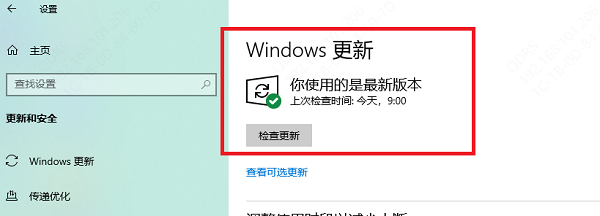
五、调整防火墙或杀毒软件设置
部分安全软件可能误判游戏或 DirectX 组件为潜在威胁,从而阻止其运行。这会导致启动失败或运行中断。
解决方案:
1. 临时关闭防火墙或杀毒软件,重新启动游戏,观察是否恢复正常。
2. 若确认是安全软件拦截所致,可在其设置中为游戏程序添加信任例外。
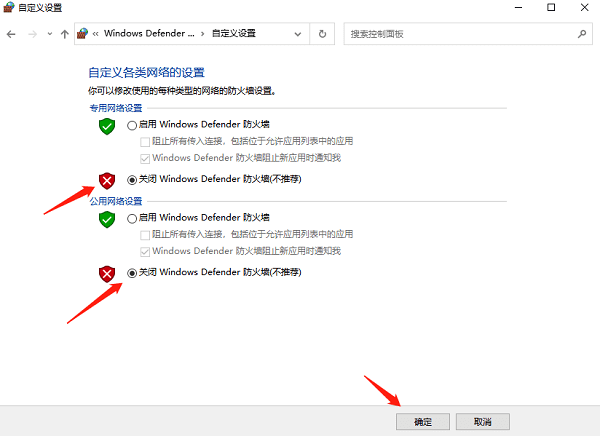
到这里,我们也就讲完了《DirectX问题导致游戏无法玩?5招快速解决》的内容了。个人认为,基础知识的学习和巩固,是为了更好的将其运用到项目中,欢迎关注golang学习网公众号,带你了解更多关于的知识点!
-
501 收藏
-
501 收藏
-
501 收藏
-
501 收藏
-
501 收藏
-
137 收藏
-
345 收藏
-
350 收藏
-
444 收藏
-
305 收藏
-
438 收藏
-
330 收藏
-
289 收藏
-
354 收藏
-
369 收藏
-
265 收藏
-
463 收藏
-

- 前端进阶之JavaScript设计模式
- 设计模式是开发人员在软件开发过程中面临一般问题时的解决方案,代表了最佳的实践。本课程的主打内容包括JS常见设计模式以及具体应用场景,打造一站式知识长龙服务,适合有JS基础的同学学习。
- 立即学习 543次学习
-

- GO语言核心编程课程
- 本课程采用真实案例,全面具体可落地,从理论到实践,一步一步将GO核心编程技术、编程思想、底层实现融会贯通,使学习者贴近时代脉搏,做IT互联网时代的弄潮儿。
- 立即学习 516次学习
-

- 简单聊聊mysql8与网络通信
- 如有问题加微信:Le-studyg;在课程中,我们将首先介绍MySQL8的新特性,包括性能优化、安全增强、新数据类型等,帮助学生快速熟悉MySQL8的最新功能。接着,我们将深入解析MySQL的网络通信机制,包括协议、连接管理、数据传输等,让
- 立即学习 500次学习
-

- JavaScript正则表达式基础与实战
- 在任何一门编程语言中,正则表达式,都是一项重要的知识,它提供了高效的字符串匹配与捕获机制,可以极大的简化程序设计。
- 立即学习 487次学习
-

- 从零制作响应式网站—Grid布局
- 本系列教程将展示从零制作一个假想的网络科技公司官网,分为导航,轮播,关于我们,成功案例,服务流程,团队介绍,数据部分,公司动态,底部信息等内容区块。网站整体采用CSSGrid布局,支持响应式,有流畅过渡和展现动画。
- 立即学习 485次学习
